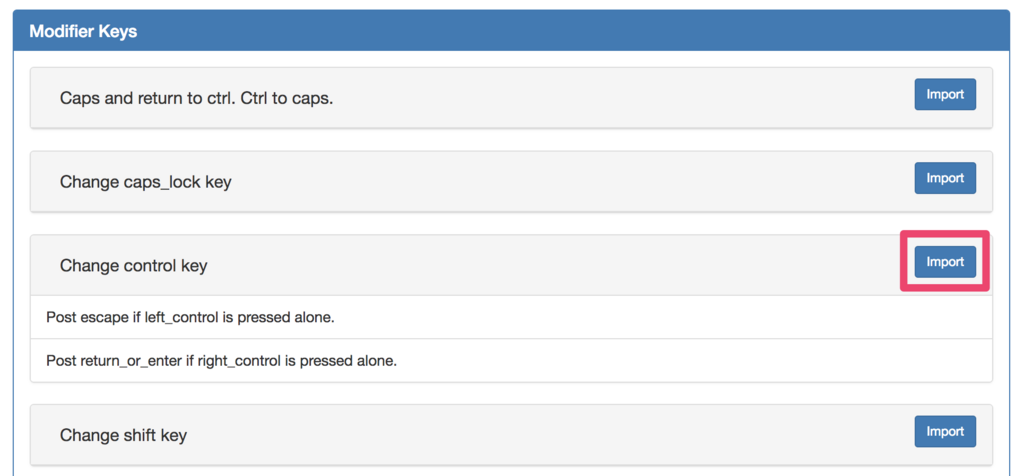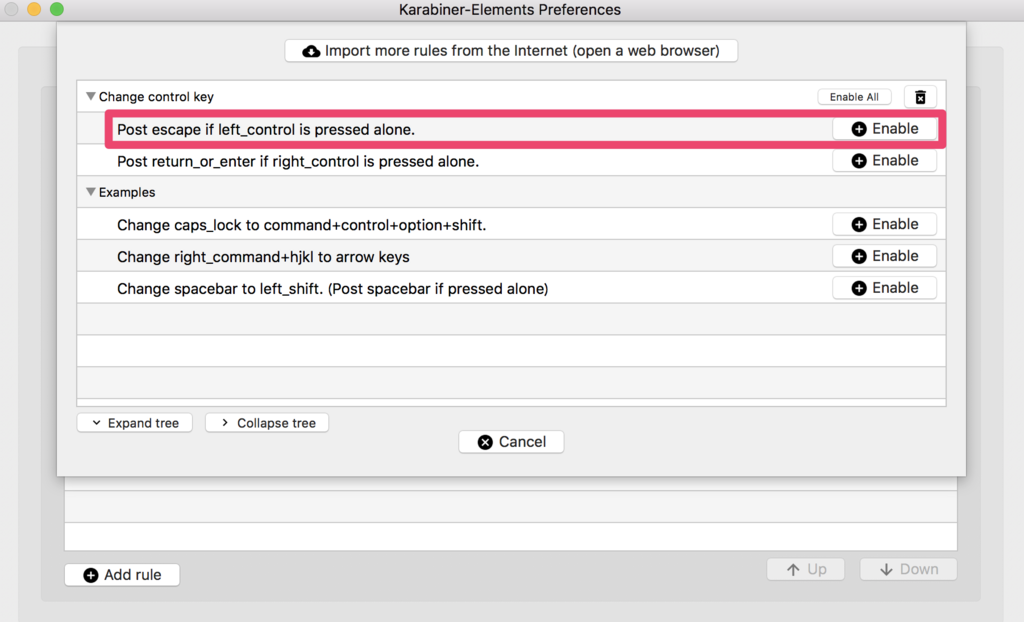(2018/02/24 追記) PATHにまるっと追加した方が楽というご意見いただいたので
前置き
これはどうしても特定の古いバージョンの Google App Engine SDK for Go を入れたかった為、無理くりインストールしたときのメモなので、 決して推奨できる方法でありません・・・
インストールした環境
- MacOS 10.12.6
- GAE 1.9.48
- Go 1.6.3
手順1(お手軽版)
1. 過去バージョンのSDKが配置されているGCSのディレクトリにアクセス
- https://console.cloud.google.com/storage/browser/appengine-sdks/featured/
- go_appengine_sdk_darwin_amd64-1.9.48.zip をダウンロード
2. 適当なディレクトリに展開
unzip ~/Downloads/go_appengine_sdk_darwin_386-1.9.48.zip
mv go_appengine ~/tmp/go_appengine_1.9.48
3. PATHに追加
# .bashrc や .zshrc などに export PATH=~/tmp/go_appengine_1.9.48:$PATH
6. goapp version 確認
% goapp version go version go1.6.3 (appengine-1.9.48) darwin/amd64
手順2(既存の構成に合わせる版)
1. 過去バージョンのSDKが配置されているGCSのディレクトリにアクセス
- https://console.cloud.google.com/storage/browser/appengine-sdks/featured/
- go_appengine_sdk_darwin_amd64-1.9.48.zip をダウンロード
2. 展開したディレクトリを下記に配置
/usr/local/Cellar/app-engine-go-64/1.9.48/share/app-engine-go-64/
3. binディレクトリを作成
mkdir /usr/local/Cellar/app-engine-go-64/1.9.48/bin/
4. bin/ 下にリンク作成
cd /usr/local/Cellar/app-engine-go-64/1.9.48/bin/ ln -s ../share/app-engine-go-64/appcfg.py appcfg.py ln -s ../share/app-engine-go-64/bulkload_client.py bulkload_client.py ln -s ../share/app-engine-go-64/bulkloader.py bulkloader.py ln -s ../share/app-engine-go-64/dev_appserver.py dev_appserver.py ln -s ../share/app-engine-go-64/download_appstats.py download_appstats.py ln -s ../share/app-engine-go-64/goapp goapp
5. /usr/local/bin/ の参照も変える
cd /usr/local/bin ln -s /usr/local/Cellar/app-engine-go-64/1.9.48/bin/appcfg.py appcfg.py ln -s /usr/local/Cellar/app-engine-go-64/1.9.48/bin/bulkload_client.py bulkload_client.py ln -s /usr/local/Cellar/app-engine-go-64/1.9.48/bin/bulkloader.py bulkloader.py ln -s /usr/local/Cellar/app-engine-go-64/1.9.48/bin/dev_appserver.py dev_appserver.py ln -s /usr/local/Cellar/app-engine-go-64/1.9.48/bin/download_appstats.py download_appstats.py ln -s /usr/local/Cellar/app-engine-go-64/1.9.48/bin/goapp goapp
6. goapp version 確認
% goapp version go version go1.6.3 (appengine-1.9.48) darwin/amd64